
 万龙精益PCB设计/PCB制板、PCBA智能制造/BOM采购的电子产业加速器服务平台
集成电路产业加速服务平台
实现硬科技从设计到交付全过程的一站式服务
万龙精益PCB设计/PCB制板、PCBA智能制造/BOM采购的电子产业加速器服务平台
集成电路产业加速服务平台
实现硬科技从设计到交付全过程的一站式服务

 万龙精益PCB设计/PCB制板、PCBA智能制造/BOM采购的电子产业加速器服务平台
万龙精益PCB设计/PCB制板、PCBA智能制造/BOM采购的电子产业加速器服务平台


PCB设计入门之设置工程选项,工程选项包括了:error checking parametersError Reporting,a connectivity Connectivity matrixMatrix,Class Generator,the Comparator setup,ECO generationGeneration,output paths and netlist optionsOptions(输出路径和网表),Multi-Channel naming formats,Default Print setups,Search Paths以及任何用户想制定的工程元素。当编译工程的时候,Altium Designer将会用到这些设置。
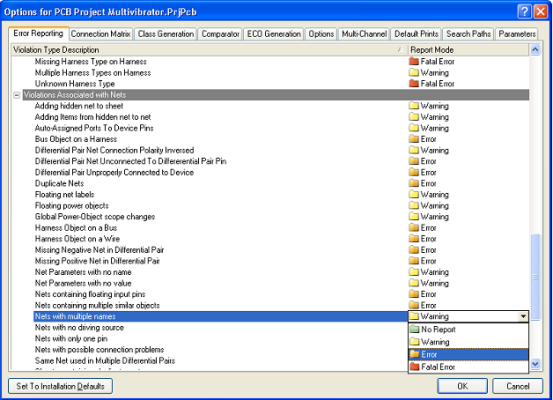
当编译一个工程时,将用到电气完整性规则来校正设计。当没有错误的时候,重编译的原理图设计将被装载进目标文件。例如通过生成ECOs来产生PCB文件。工程允许比对源文件和目标文件之间存在的差异,并同步更新两个文件。
所有与工程相关的操作,都可在Project对话框的Options(Project>>Project Options)里设置,如错误检查,文件对比,ECO generation。具体请参看图6-9。
工程输出,例如装配输出和报告可以在File菜单选项中设置。用户也可以在Job Options文件(File>>New>>Output Job File)中设置Job选项。更多关于工程输出的设置如下所示。
选择Project>>Project Options,某个工程的选项对话框便会打开,在这个对话框中可以设置任意一个与工程相关的选项。如图所示为怎样改变Error Reporting 中各项的报告方式。
PCB设计入门之检查原理图
在Altium Designer中原理图图表不仅仅是简单的图,它包括了电路的电气连接信息。用户可以运用这些连接信息来校正自己的设计。当编译工程时,Altium Designer将根据所有对话框中用户所设置的规则来检查错误。
1.设置Error Reporting
Error Reporting 用于设置设计草图检查。Report Mode设置当前选项提示的错误级别。级别分为No Report, Warning, Error, Fatal Error,点击下拉框选择即可,如上图所示。
2.设置Connection Matrix
Connection Matrix界面显示了运行错误报告时需要设置的电气连接,如各个引脚之间的连接,可以设置为四种允许类型。如图所示的矩阵给出了一个原理图中不同类型连接点的图形的描绘,并显示了他们之间的连接是否设置为允许。
如下图所示的矩阵图表,先找出Output Pin,在Output Pin那行中找到Open Collector Pin列,行列相交的小方块呈橘黄色,这说明在编译工程时,Output Pin与Open Collector Pin相连接会是产生错误的条件。
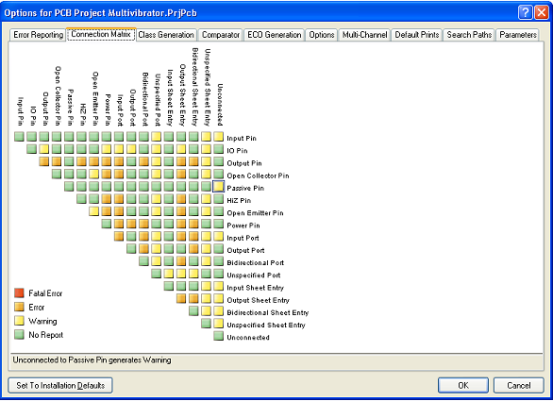
用户可以根据自己的要求设置任意一个类型的错误等级,从no report到fatal error均可。右键可以通过菜单选项控制整个矩阵。
改变Connection Matrix的设置 点击Connection Matrix界面 点击两种连接类型的交点位置,例如Output Sheet Entry 和 Open Collector Pin的交点位置。 点击直到改变错误等级。
3.设置Comparator
Comparator界面用于设置工程编译时,文件之间的差异是被报告还是被忽略。选择的时候请注意选择,不要选择了临近的选项,例如不要将Extra Component Classes选择成了Extra Component。
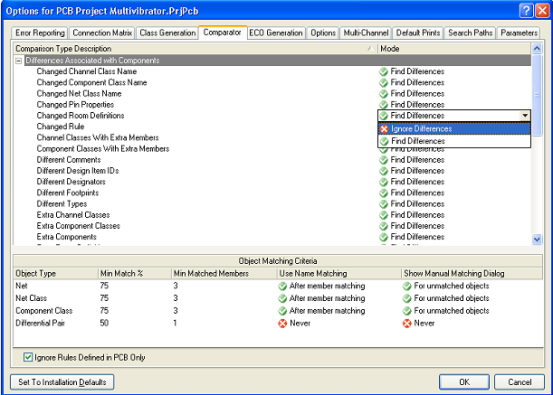
点击comparator界面,在Asscoiated with Component部分找到Changed Room Definitions,Extra Room Definitions和Extra Component Classes选项。
将上述选项的方式通过下拉菜单设置为Ignore Differences,如上图所示。 现在用户便可以开始编译工程并检查所有错误了。
4.编译工程
编译工程可以检查设计文件中的设计草图和电气规则的错误,并提供给用户一个排除错误的环境。我们已经在Project对话框中设置了Error Checking和Connection Matrix选项。
要编译多频振荡器工程,只需选择Project>>Compile PCB Project。
当工程被编译后,任何错误都将显示在Messages上,点击Messages来查看错误(View>>Workspace Panels>>System>>Messages)。工程已经编译完后的文件,在Navigator面板中将和可浏览的平衡层次(flattened hierarchy),元器件,网络表和连接模型一起,被将列出所有对象的连接关系在Navigator中。
如果电路设计的完全正确,Messages中不会显示任何错误。如果报告中显示有错误,则需要检查电路并纠正确保所有的连线都是正确的。
现在故意在电路中引入一个错误,再编译一次工程。 在设计窗口的顶部点击激活Multivibrator.SchDoc。 选中R1和Q1的B极之间的连线,点击DELETE键删除此线。 再一次编译工程(Project>>Compile PCB Project)来检查错误。
Messages中显示警告信息,提示用户电路中存在未连接的引脚。如果Messages窗口没有弹出,选择View>>Workspace Panels>>System>>Messages。 双击Messages中的错误或者警告,编译错误窗口会显示错误的详细信息。从这个窗口,用户可以点击错误直接跳转到原理图相应的位置去检查或者改正错误。
下面将修正上文所述的原理图中的错误
点击激活Multivibrator.SchDoc。
在菜单中选择Edit>>Undo,或者使用快捷键Ctrl+Z,原先被删除的线将恢复原状。 检查Undo操作是否成功,重新编译工程(Project>>Compile PCB Project)来检查错误。这时Messages中便会显示没有错误。 在菜单中选择View>>Fit All Objects,或者使用快捷键V,F,来恢复原理图预览并保存没有错误的原理图。 保存工程文件。
现在已经完成了设计并且检查过了原理图,可以开始创建PCB了。
关于本文“PCB设计入门之设置工程选项及检查原理图”就介绍到这里,希望能对您有所帮助,可以选择联系万龙精益,为您提供从PCB线路板设计,PCB设计,PCB制作打样、PCBA加工、SMT贴片加工、电路板焊接、PCBA代工代料等一站式PCBA服务,让您节省时间精力、生产成本和致力于新产品的研发和销售。
万龙精益,为广大客户提供从硬件设计、智能制造到智能产品的一站式服务,让您节省时间精力、生产成本和致力于新产品的研发和销售。并拥有研发设计能力和产品制造能力,致力于快速将您的需求变成智能硬件。
万龙精益推荐的主要服务有:
设计:PCB设计、PCB layout、PCB线路板设计、PCB原理图设计、PCB抄板、工业设计、外观结构设计、ODM设计等设计服务 ;
加工:PCB板打样制作、SMT贴片加工、电路板焊接加工、PCBA加工、PCBA代工代料、绕制线圈、OEM加工等加工服务;
相关文章: